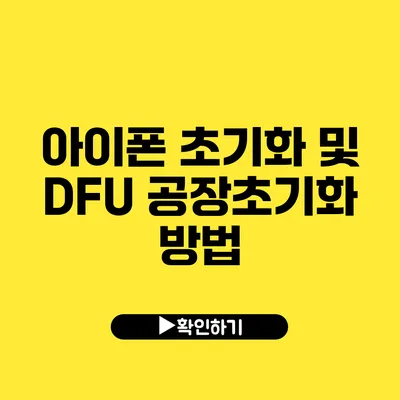아이폰을 사용하다 보면 여러 가지 이유로 초기화를 해야 할 때가 있습니다. 소프트웨어 오류가 발생하거나 기기를 판매하기 전에 모든 개인내용을 삭제하고 싶을 때, 아이폰을 초기화하는 방법은 필수적이죠. 이 글에서는 아이폰 초기화와 DFU 모드를 이용한 공장 초기화 방법에 대해 자세히 알아볼게요.
✅ 아이폰 초기화로 속 시원한 문제 해결 방법을 알아보세요.
아이폰 초기화의 필요성
아이폰을 초기화하는 이유는 여러 가지가 있어요.
– 소프트웨어 문제 해결: 앱 충돌이나 느려짐 등 불필요한 문제를 해결하기 위해 초기화할 수 있어요.
– 개인정보 보호: 기기를 다른 사람에게 판매하거나 양도하기 전에 모든 데이터를 삭제하여 개인정보를 보호할 수 있죠.
– 새로운 시작: 기기를 새처럼 다시 사용하고 싶을 때 초기화하는 것이 좋아요.
✅ 구글 계정의 데이터를 안전하게 백업하는 방법을 알아보세요.
아이폰 초기화 방법
아이폰을 초기화하는 방법은 두 가지가 있어요: 일반 초기화와 DFU 모드를 이용한 공장 초기화요.
1. 일반 초기화
초기화 준비하기
아이폰을 초기화하기 전에 반드시 데이터 백업을 해야 해요. iCloud나 iTunes를 통해 데이터를 안전하게 백업해두면 이후에 복구하기 쉽겠죠.
초기화 방법
- 설정 앱 열기: 아이폰의 설정 앱을 열어주세요.
- 일반 선택: 일반 메뉴를 선택해 주세요.
- 전송 또는 초기화 선택: 화면 하단의 ‘전송 또는 초기화’를 선택합니다.
- 아이폰 초기화 선택: ‘아이폰 초기화’를 선택하면 여러 가지 옵션이 표시됩니다.
- 모든 콘텐츠 및 설정 지우기: ‘모든 콘텐츠 및 설정 지우기’를 선택하여 아래의 방법에 따라 진행하면 됩니다.
이때 비밀번호 입력을 요구할 수 있으니 입력해 주세요. 초기화 진행 중에는 잠시 기다려 주세요.
2. DFU 모드를 통한 공장 초기화
DFU(디바이스 펌웨어 업데이트) 모드는 아이폰의 모든 내용을 완전히 삭제할 수 있는 강력한 방법이에요. 시스템 문제로 일반 초기화로는 해결할 수 없을 때 유용하죠.
DFU 모드 진입 방법
- 아이폰 연결: 아이폰을 컴퓨터에 연결해 주세요.
- 아이폰 끄기: 전원 버튼을 길게 눌러서 아이폰을 끄세요.
- 모드 진입: 각 모델별로 DFU 모드로 진입하는 방법은 약간 다르니 주의하세요.
- 아이폰 8 이상: 전원 버튼을 길게 누른 후, 볼륨 올리기를 짧게 누른 후, 볼륨 내리기를 짧게 누르세요. 그리고 전원 버튼을 길게 누르다가 화면이 검게 변하면 홈 버튼과 전원 버튼을 동시에 누르세요.
- 아이폰 7/7 플러스: 전원 버튼과 볼륨 내리기를 동시에 눌러 주세요.
- 아이폰 6s 이하: 홈 버튼과 전원 버튼을 동시에 눌러 주세요.
DFU 모드 확인하기
모드 진입이 성공하면 화면은 검정색으로 변하며, 아이튠즈에서 복구옵션이 활성화됩니다.
공장 초기화 진행하기
아이튠즈가 자동으로 인식하게 되면 ‘복구’ 옵션을 선택하여 초기화를 진행해 주세요.
아이폰 초기화 후 데이터 복구
초기화 후에는 데이터를 복구하고 싶을 수 있어요. 백업한 데이터를 iCloud나 iTunes에서 쉽게 복구할 수 있답니다.
- iCloud 복구: 설정 > 일반 > 초기화 > ‘모든 콘텐츠 및 설정 지우기’를 선택한 후, 초기화 진행이 끝난 후 설정에서 iCloud 로그인하여 복구를 진행하면 됩니다.
- iTunes 복구: 컴퓨터에 연결하여 아이튠즈를 통해 백업 파일을 복원하면 데이터를 다시 사용할 수 있어요.
✅ 아이폰 사진 정리의 비법을 지금 확인해보세요!
아이폰 초기화 시 유의사항
- 소중한 데이터 백업하기: 초기화 전 반드시 데이터를 백업해야 해요. 그렇지 않으면 복구할 수 없답니다.
- 기기 소프트웨어 업데이트 하기: 최신 버전으로 업데이트 후 초기화하는 것이 좋아요. 버전 불일치로 인한 문제가 줄어들어요.
- 충전 상태 확인하기: 초기화 중 배터리가 부족하면 문제가 생길 수 있으니, 충분히 충전된 상태에서 진행하세요.
추가 체크리스트
- [ ] 백업 완료
- [ ] 모든 계정 로그아웃
- [ ] 초기화 후 재설정 계획 수립
| 단계 | 설명 |
|---|---|
| 1 | 백업 데이터 |
| 2 | 아이폰 설정 진입 |
| 3 | 초기화 선택 |
| 4 | DFU 모드 시도 (필요시) |
| 5 | 재설정 후 복원 |
결론
아이폰 초기화는 쉽고 간편하게 할 수 있지만, 반드시 데이터를 백업하고 초기화의 필요성을 잘 따져봐야 해요. 아이폰의 모든 콘텐츠를 안전하게 지우는 것은 간단하지만, 데이터 손실은 예방해야 할 문제예요. 초기화 후 마음껏 새롭게 사용해보세요. 당신의 아이폰이 새로운 시작을 할 수 있도록 해주는 과정이에요!
자주 묻는 질문 Q&A
Q1: 아이폰 초기화의 필요성은 무엇인가요?
A1: 아이폰 초기화는 소프트웨어 문제 해결, 개인정보 보호, 새로운 시작을 위해 필요합니다.
Q2: 아이폰 초기화 방법은 무엇인가요?
A2: 아이폰은 일반 초기화와 DFU 모드를 이용한 공장 초기화 두 가지 방법으로 초기화할 수 있습니다.
Q3: 초기화 전 유의해야 할 내용은 무엇인가요?
A3: 초기화 전 반드시 데이터 백업을 하고, 기기 소프트웨어를 업데이트하며, 충분히 충전된 상태에서 진행해야 합니다.